Suunto 7 Потребителско ръководство
Използване и управляване на приложения
Вашият Suunto 7 предлага селекция от приложения, които ще ви помогнат да балансирате вашето ежедневие и спорт.
Отваряне на приложения на вашия часовник
Вземете още приложения от Google Play Store
Премахване на приложения
Актуализирайте приложенията
Отваряне на приложения на вашия часовник
- За да отворите списъка си с приложения, натиснете бутона за включване.

- Превъртете списъка, за да намерите приложението, което искате да използвате. Наскоро използваните приложения са в горната част.
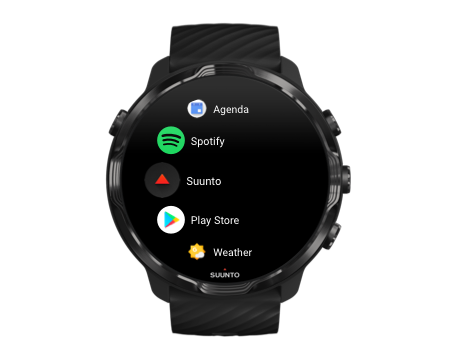
- Докоснете върху приложение, за да го отворите.
Вземете още приложения от Google Play Store
За да изтеглите още приложения от Google Play Store на часовника си, ще се нуждаете от:
- Профил в Google на часовника ви
- Интернет връзка на часовника ви чрез Wifi или през вашия телефон
- За да отворите списъка си с приложения, натиснете бутона за включване.
- Докоснете върху Play Store приложението
 .
.
(Ако е необходимо, следвайте инструкциите, за да се свържете с Wifi и да добавите профил в Google.) - Докоснете върху иконата за търсене
 .
. - Можете или да кажете своето търсене, като почукате върху микрофона
 , или да го напишете с помощта на клавиатурата
, или да го напишете с помощта на клавиатурата  .
. - За да изтеглите приложението на часовника си, докоснете иконата за инсталиране
 .
.
Премахване на приложения
Премахване на приложения чрез Google Play Store:
- За да отворите списъка си с приложения, натиснете бутона за включване.
- Докоснете върху приложението Play Store
 .
.
(Ако е необходимо, следвайте инструкциите, за да се свържете с Wifi и да добавите профил в Google.) - Превъртете надолу и докоснете върху My apps
 .
. - Докоснете върху приложението, което искате да премахнете, и докоснете върху Uninstall
 .
.
Премахване на приложения чрез настройки:
- Докато сте на циферблата на часовника, плъзнете надолу от горната част на циферблата.
- Докоснете върху Settings
 » Apps & notifications » App info.
» Apps & notifications » App info. - Докоснете върху приложението, което искате да премахнете.
- Докоснете върху Uninstall
 .
.
Актуализирайте приложенията
Ако имате активни Auto-update apps , вашите приложения автоматично ще се актуализират, когато часовникът ви се зарежда и е свързан с Wifi. Ако не искате да използвате функцията за автоматично актуализиране, можете да актуализирате приложения ръчно.
Управление на автоматичните актуализации на приложенията
Ръчно изтегляне на системните актуализации